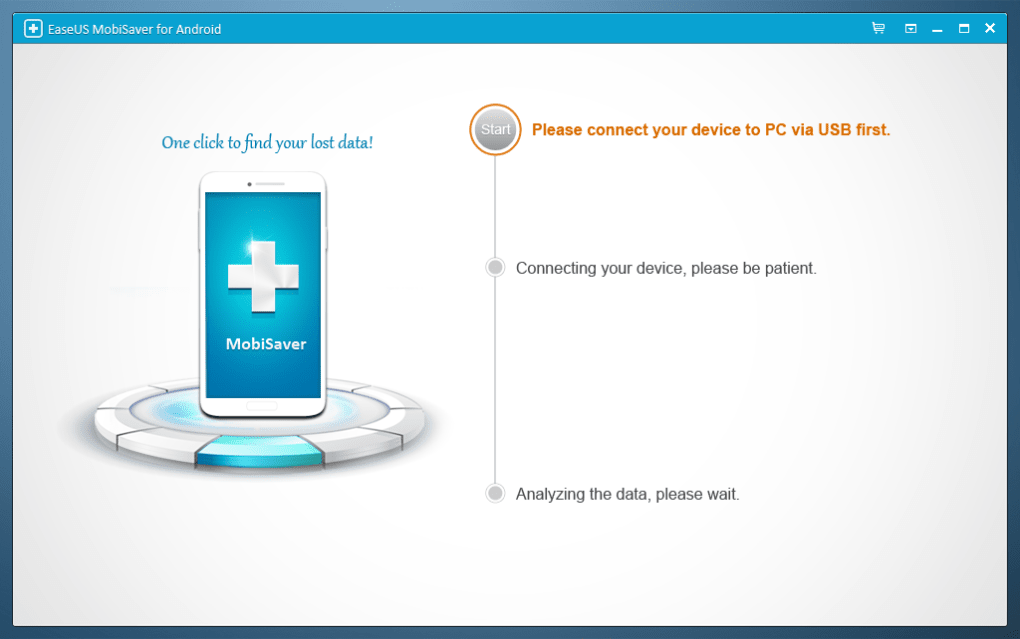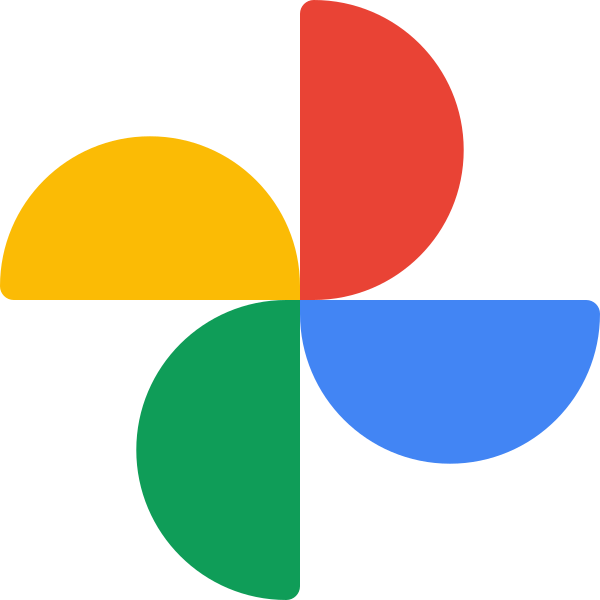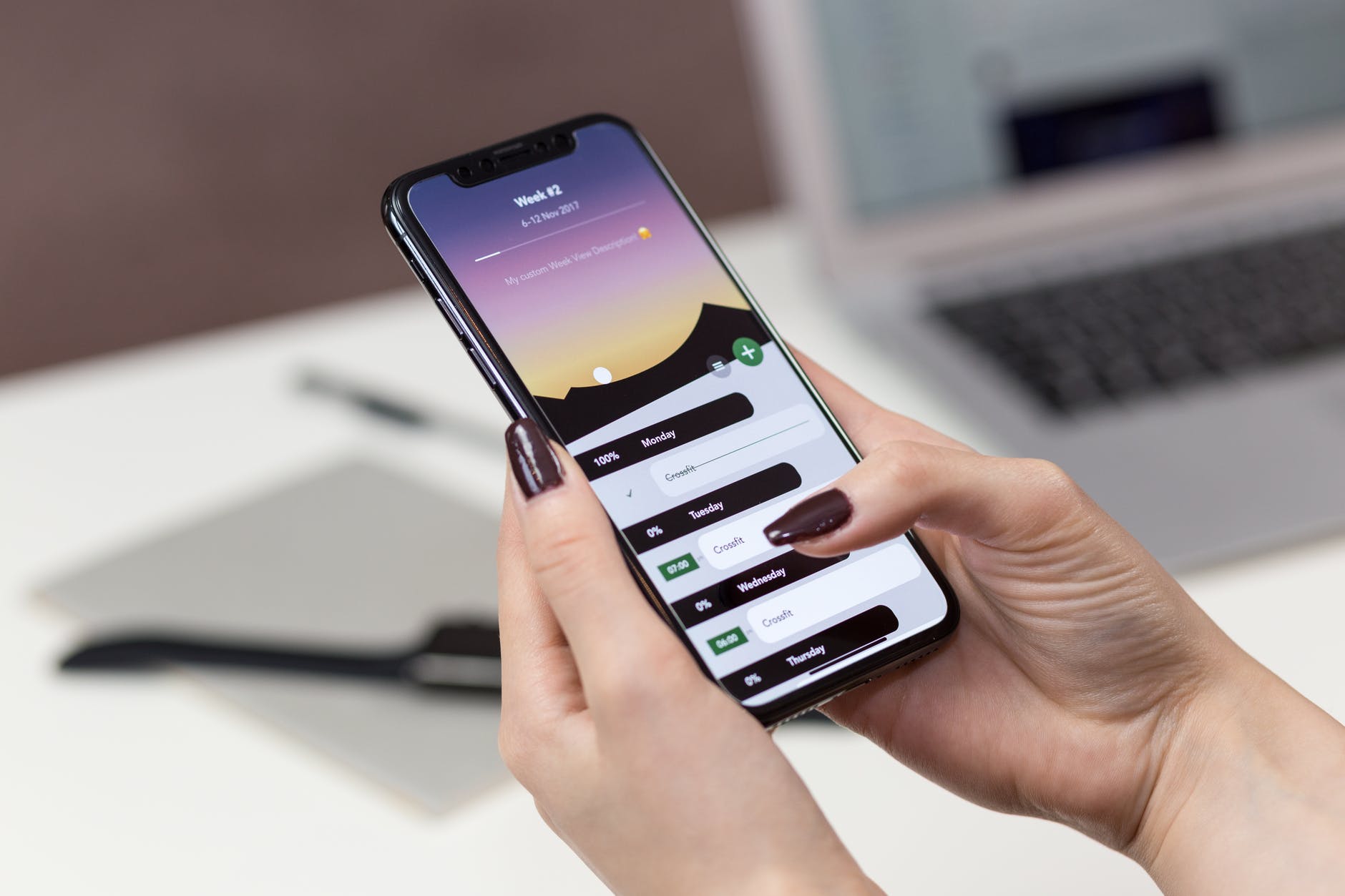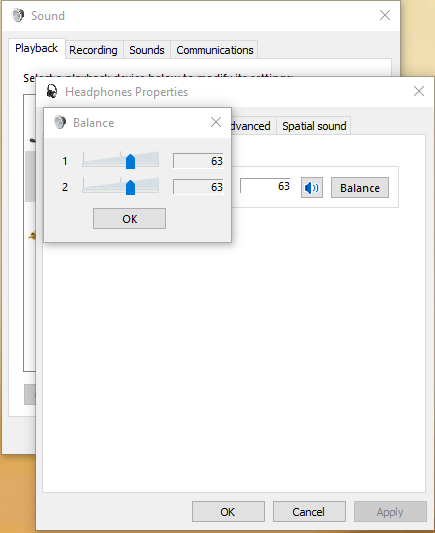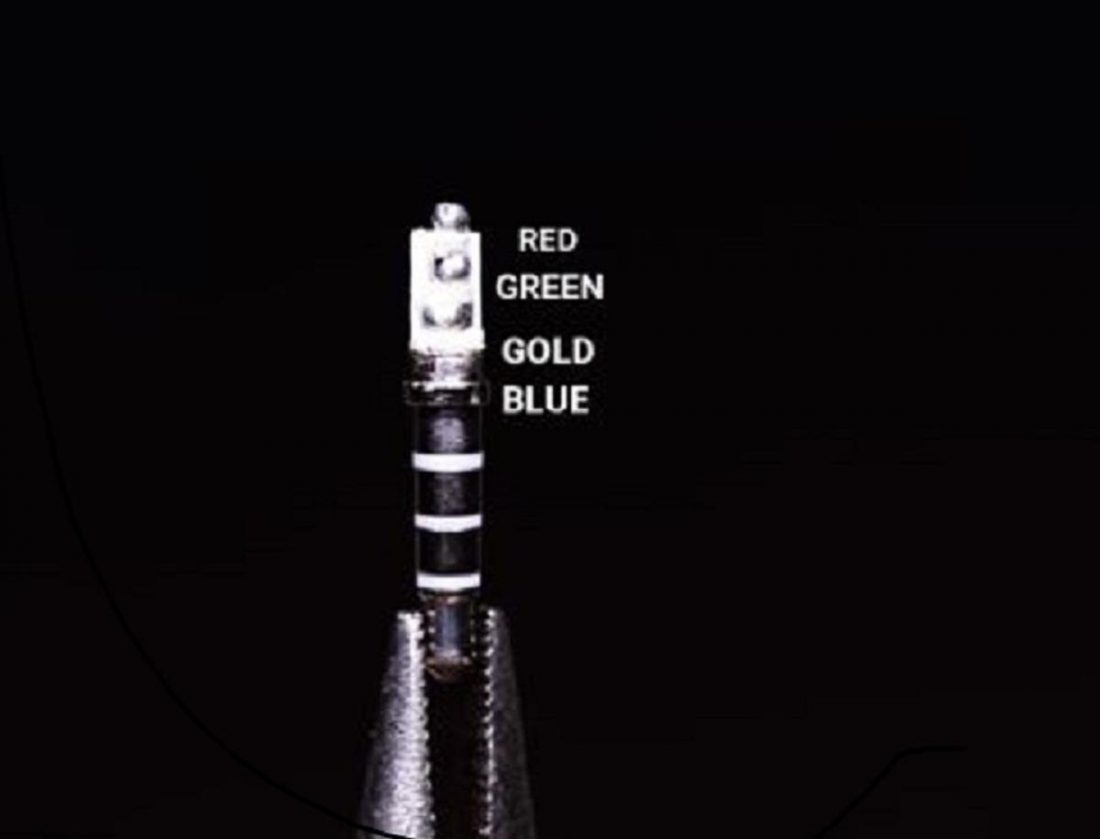Quando um celular começa a carregar lentamente, é o sinónimo de que algo não está bem. É a hora de colocar o seu smartphone sob um microscópio de diagnóstico e chegar à raiz do problema do problema.
Vamos lidar com isso em ordem decrescente de probabilidade, então vamos começar com o culpado mais comum.
10 motivos que levam a bateria de um celular carregar lentamente
Cabo ruim

Se o seu Celular estiver carregando lentamente, a verificação do cabo USB deve ser sempre sua primeira etapa. O mesmo se desgasta com muito facilidade devido ao uso excessivo e no seu manuseio no dia a dia.
Os cabos USB são deixados cair, dobrados, pisados, deixados nos carros durante as condições de frio e calor, conectados e desconectados dos dispositivos diariamente.
Você já teve um daqueles cabos que pareciam não “grudar” mais no telefone? Dê uma olhada dentro da extremidade frontal do conector. Você encontrará vários pinos minúsculos feitos de metal relativamente macio. Certifique-se de que eles não estão dobrados ou danificados, pois podem causar danos ao seu aparelho.
Fonte de energia fraca
Se você estiver usando o PC para carregar o telefone, ele carregará muito lentamente. Mesmo com USB 3.0, a saída de energia padrão é apenas .9A (.5mA para USB 2.0). Isso ocorre em circunstâncias ideais – qualquer dano ao seu cabo ou portas USB pode reduzir ainda mais o fluxo de energia insuficiente.
Da mesma forma, se estiver usando carregamento sem fio (ou mesmo carregamento sem fio reverso ), você obterá uma carga bem glacial também em comparação com uma tomada de parede. Ninguém está argumentando que o carregamento sem fio não é legal – certamente é – mas estamos meio que batendo nossas cabeças contra a física e a segurança neste ponto . Resumindo, é muito mais rápido conectar seu telefone.
Muitos proprietários de dispositivos usam métodos ineficientes porque pensam apenas que “carregar é carregar”, mas atualmente a maneira mais rápida de recarregar a bateria é usar um carregador de parede dedicado e conectar fisicamente o dispositivo nele. Se você estiver fazendo isso e ainda tiver um carregamento lento, o problema pode estar na fiação da sua casa.
Adaptador ruim
Sim, aquela coisinha que se conecta à parede. Talvez uma oscilação de energia o tenha deixado um pouco instável ou ele foi chutado durante um movimento. Mais uma vez, este dispositivo foi feito para suportar o impacto de qualquer trauma em vez do seu telefone, então eles tendem a não ser os pequenos dispositivos mais robustos. Pegue um novo e volte a carregar a toda velocidade.
Celular antigo

Bateria ruim
Tem havido muitos casos de fabricantes emitindo recalls para lotes inteiros de baterias. Pesquise online para ver se o modelo do seu telefone veio com uma bateria danificada e veja se você pode adquirir uma substituição com o seu provedor. Além disso, como acontece com o telefone em geral, as baterias acabam ficando velhas e gastas.
Infelizmente, a maioria dos smartphones modernos não oferece mais baterias substituíveis pelo usuário. Isso significa que se as células começarem a morrer em seu dispositivo, você terá que abrir o aparelho ou enviá-lo a uma loja.
Você pode ser o problema
Você é viciado em Facebook ? Você tem um problema com o Candy Crush Saga ? Você costuma brincar com seu telefone enquanto ele está carregando?
Um número surpreendente de usuários de smartphones não está ciente de que o maior consumo de bateria de seus telefones é a tela. Manter aquela linda tela iluminada com o drama de alta resolução do YouTube gastará a bateria mesmo quando seu telefone a absorver. Se você combinar isso com um dos outros problemas acima, poderá se ver em uma situação em que está usando a energia da bateria mais rápido do que o seu telefone consegue.
Veja também: Melhor Curso de Manutenção de Celular de 2021
Se você precisa que seu telefone carregue rapidamente, descanse-o enquanto estiver no carregador.
Aplicativos em segundo plano estão esgotando sua bateria
Embora sua tela seja a melhor sugadora de bateria, você pode ter alguns aplicativos furtivos em execução em segundo plano que estão constantemente consumindo energia, fazendo com que seu celular carregue mais lentamente. Além de carregar lentamente, o telefone também parece que está carregando a bateria mais rápido do que antes? Em caso afirmativo, esse pode ser o seu problema.
Os aplicativos no Android geralmente inicializam sozinhos ou são executados em segundo plano após serem abertos apenas por um momento. Embora isso costumava ser um problema maior do que é atualmente – o Android está cada vez melhor no gerenciamento eficiente de recursos – ter um ou dois aplicativos desonestos pode prejudicar o desempenho do seu telefone.
A solução mais fácil aqui é pegar um bom gerenciador de tarefas e verificá-lo frequentemente para ver o que está sendo executado quando não deveria. Ao localizar um aplicativo com comportamento incorreto, tente desinstalá-lo e veja se a vida útil da bateria e a velocidade de carregamento aumentam nos próximos dias.
Sua porta USB está obstruída

Seu telefone passa o dia todo sacudindo no bolso ou na bolsa com todos os tipos de objectos, poeira e partículas. É muito comum que uma porta USB tenha um pouco desse lixo alojado dentro dela. Se você conectou o carregador sem perceber, pode ter compactado a obstrução ainda mais, o que pode estar impedindo o carregador de fazer uma boa conexão.
Usando uma luz forte e talvez uma ampliação, olhe ao redor dentro da porta USB do seu telefone para ver se há algo que não deveria estar lá. Se você vir algo que obviamente não pertence, pegue um objeto fino e pontudo e tente removê-lo com cuidado.
Tenha muito cuidado para não danificar nenhum dos componentes da porta, ou você pode acabar com um problema maior do que o que tem atualmente.
Eu recomendo usar um palito de dente de plástico (não de madeira), se você puder encontrar um. Como alternativa, esfregar bem o seu porto com uma escova de dentes nova e seca é uma maneira muito eficaz e segura de garantir que ela esteja livre de qualquer bloqueio.
Sua porta USB está danificada
Se você chegou até aqui e seu telefone ainda não está carregando corretamente, é possível que você tenha quebrado ou entortado um pino dentro da porta USB do Celular. Neste ponto, você realmente deve considerar levar seu telefone a um profissional para conserto. Se você fez um seguro com sua operadora de celular, talvez consiga consertar esse problema de forma barata ou gratuita. Leve o seu telefone a uma loja e obtenha uma cotação para uma reparação.
Sua porta USB está corroída
Sim, você também pode ter alguma corrosão por suor ou humidade. A corrosão é um pequeno problema particularmente cruel porque cria uma película sobre o hardware de conexão que impede uma carga adequada. Pior ainda, se você não se livrar dele, ele pode continuar corroendo seu dispositivo, causando problemas maiores.
Desmonte o seu dispositivo para expor a área de corrosão. As complexidades desse processo ultrapassam o escopo deste artigo e irão variar de dispositivo para dispositivo, então, mais uma vez, a menos que você tenha feito isso antes e a frase “desmonte seu dispositivo” não faça seu estômago revirar visceralmente, pegue seu telefone para um profissional. Para aqueles que estão avançando, a maior parte da corrosão pode ser removida usando um cotonete umedecido em vinagre branco destilado. Esfregue toda a corrosão que você vê com um leve toque e tome cuidado para não derramar vinagre nas áreas não corroídas. Provavelmente não preciso dizer isso, mas colocar vinagre no telefone é ruim.
Depois de revestir a corrosão com vinagre, espere de cinco a oito minutos e use a ponta de uma toalha de papel para remover o vinagre. Repita este processo até que não haja nenhum sinal de corrosão. Feito isso, esfregue a área com álcool na ponta de um cotonete e deixe o dispositivo secar ao ar por meia hora. Remonte o seu telefone e você estará pronto para ir!
Faça um Curso profissional de Conserto de Celulares
Você pode fazer o melhor curso de Manutenção e conserto de celulares do Brasil, e resolver qualquer tipo de problemas que forem a surgir no seu aparelho celular, e ainda ganhar muito dinheiro consertando celulares dos seus amigos e novos clientes.
Veja o vídeo do meu amigo Luís, onde ele ensina como você pode fazer a manutenção e consertar o seu celular sem precisar sair do conforto da sua casa, e ainda ganhar muito dinheiro com isso.
O post 10 motivos que fazem o seu Celular carregar lentamente apareceu primeiro em curso de Manutenção de Celular.